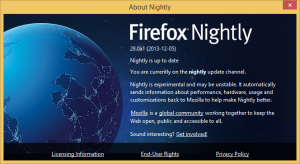Ajouter des favoris dans les photos sous Windows 10
L'application Photos est une application universelle (Metro) préinstallée dans Windows 10. Il s'agit d'une application Store qui est destinée à remplacer Windows Photo Viewer, puisque Microsoft veut faire le tout l'environnement utilisateur a la même apparence et fonctionne de la même manière sur Windows 10 Mobile et Windows 10 pour PC. Cependant, les utilisateurs intéressés pouvez restaurer l'application de bureau classique, Windows Photo Viewer. Avec les mises à jour récentes, vous pouvez marquer une image comme favorite. L'application Photos créera pour vous un nouvel album "Favoris".
Publicité
L'application Photos intégrée permet de visualiser des images et d'effectuer des modifications de base. Sa vignette est épinglée dans le menu Démarrer. En outre, l'application est associée à la plupart des formats de fichiers image prêts à l'emploi. Photos offre des fonctionnalités très basiques pour afficher des images à partir du lecteur local de l'utilisateur ou du stockage en nuage OneDrive.
L'application Photos affiche automatiquement les photos et vidéos stockées dans le dossier Images local ainsi que les fichiers stockés dans OneDrive. L'utilisateur peut ajouter un emplacement personnalisé à ces dossiers. Voir
Ajouter des dossiers aux photos dans Windows 10
Remarque: Au moment d'écrire ces lignes, l'application Photos fournie avec Windows 10 sur Skip Ahead ne permet pas d'ajouter une image aux favoris si elle n'est pas stockée dans Ce PC\Images ou OneDrive\Images Dossiers. Cela finira par être corrigé.
Pour ajouter une image aux favoris dans Photos sous Windows 10, procédez comme suit.
- Ouvrez Photos. Sa vignette est épinglée par défaut dans le menu Démarrer.

- Ouvrez une image. Comme mentionné ci-dessus, l'image doit être stockée dans le dossier Images au moment de la rédaction de cet article.
- Cliquez sur l'icône en forme de cœur dans la barre d'outils en haut de la page Afficher.

- Alternativement, vous pouvez cliquer avec le bouton droit sur l'image et sélectionner Ajouter aux Favoris depuis le menu contextuel.

Comment accéder aux favoris dans les photos sous Windows 10
Favoris est un album spécial dans l'application Photos. Il est accessible depuis la page principale de l'application. Clique sur le Albums languette. Vous verrez le Favoris album dans le Créé pour vous section.

À partir de là, vous pouvez rapidement supprimer les photos des favoris. Ouvrez l'album, faites un clic droit sur l'image et sélectionnez Retirer des favoris depuis le menu contextuel.

Alternativement, vous pouvez ouvrir l'image et cliquer sur l'icône du cœur. Cela supprimera l'image déjà ajoutée des favoris.